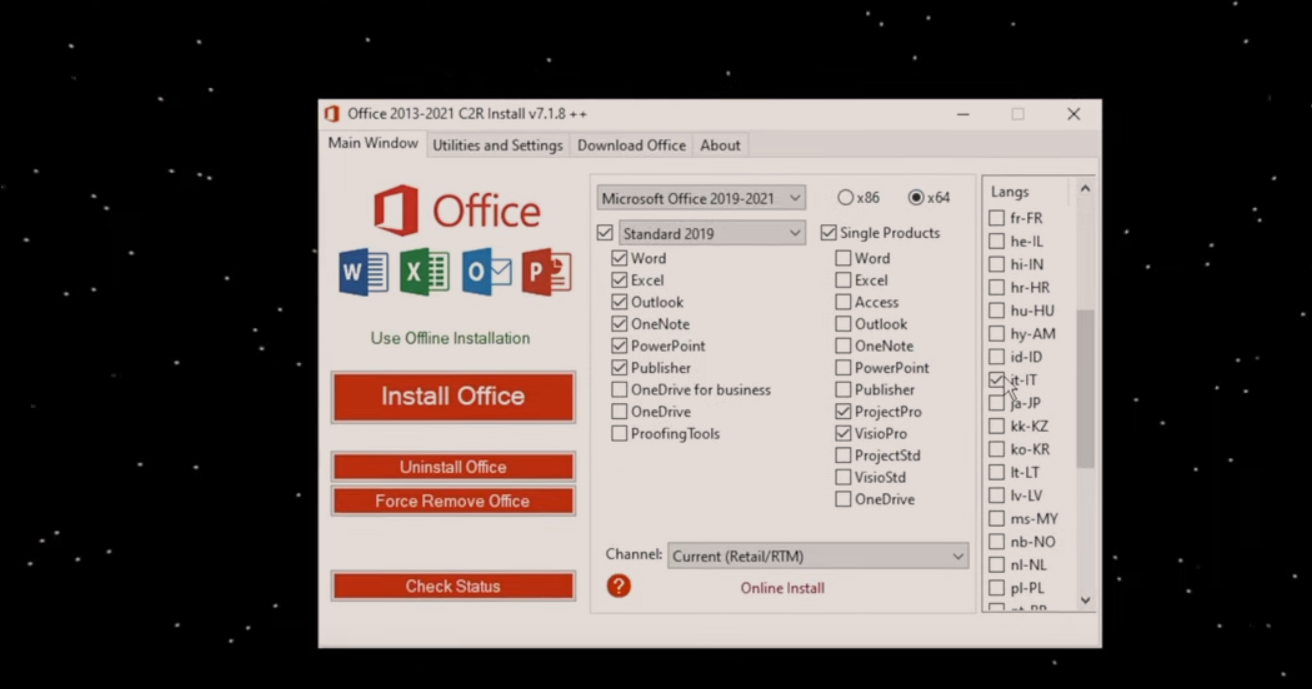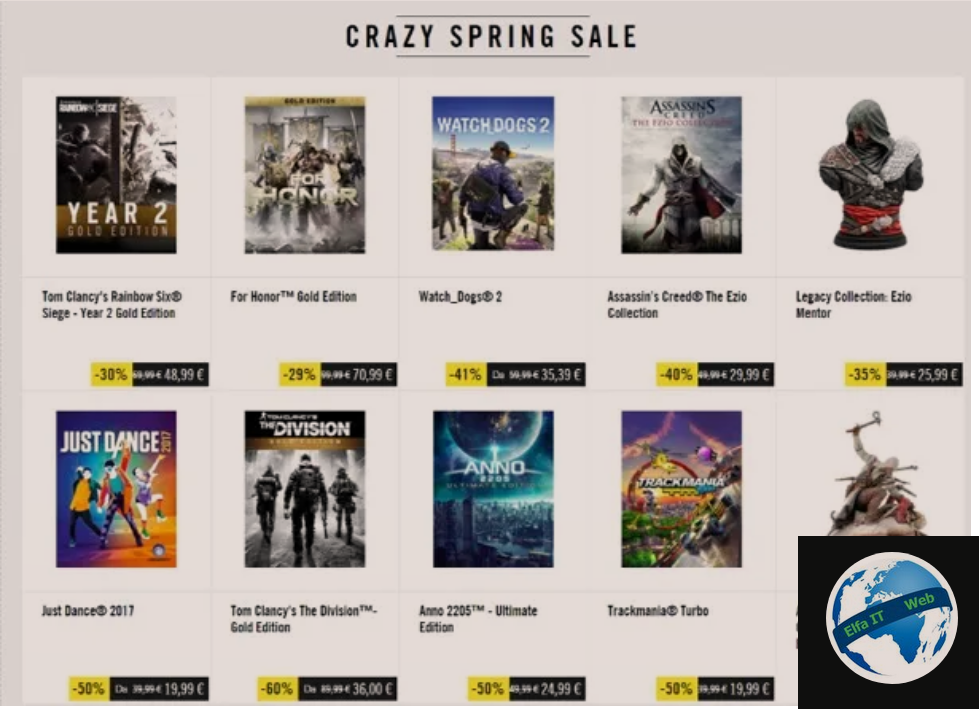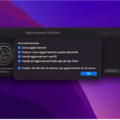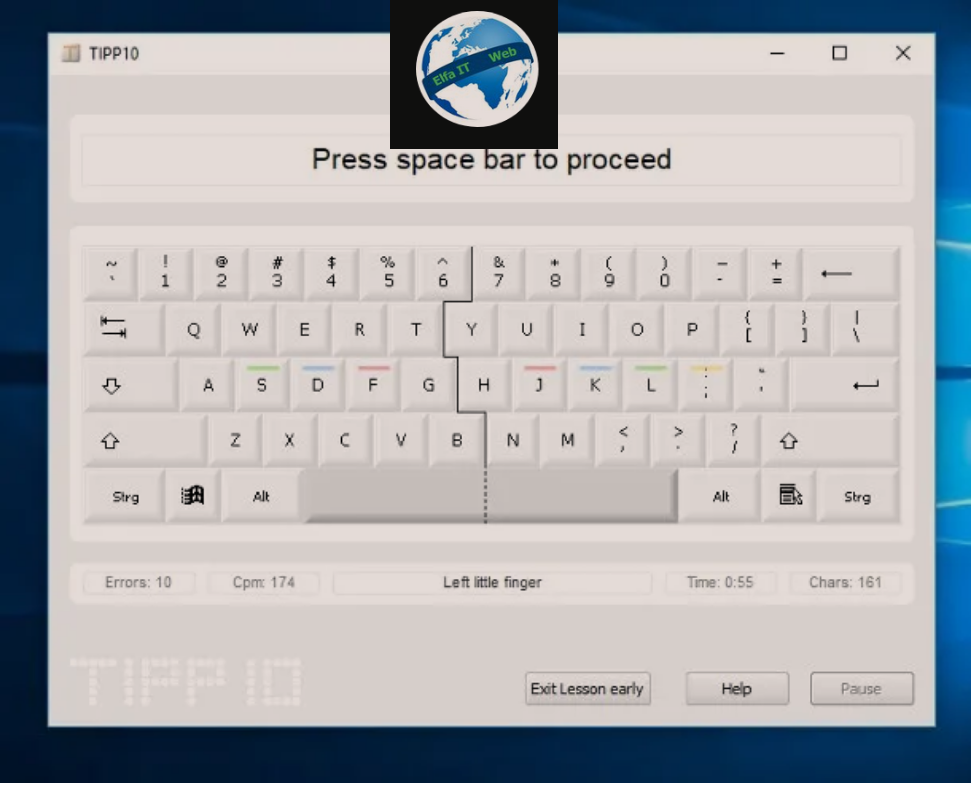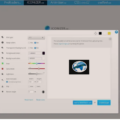Ne kete udhezues do te shpjegojme se si te shkarkosh dhe instalosh Java ne kompjutrin tuaj Windows, Mac ose Linux. Ne fakt mund te ndodh qe te instaloni nje program ne kompjuter, por ai mos te funksionoj sepse mungon Java. Atehere ketu jeni ne vendin e duhur per te mesuar se si ta shkarkoni dhe instaloni Java ne disa hapa.
Megjithatë duhet te dini se ekzistojnë dy paketa të ndryshme Java të disponueshme për shkarkim: e para quhet Java Runtime Environment dhe përdoret ekskluzivisht për të ekzekutuar aplikacionet Java (offline dhe online, nëpërmjet shfletuesit/browser); i dyti quhet Java Development Kit (JDK) dhe përmban gjithashtu të gjitha mjetet e nevojshme për zhvillimin e aplikacioneve në këtë format. Tani ju ngelet juve ne dore qe te zgjidhni paketen qe i pershtatet me mire nevojave tuaja.
Permbajtja
- Kërkesat e Java qe te funksionoj
- Si te shkarkosh dhe instalosh Java: Windows
- Si te shkarkosh dhe instalosh Java: Mac
- Si te shkarkosh dhe instalosh Java: Linux (Ubuntu)
Kërkesat e Java qe te funksionoj

Përpara se të shkojme në thelbin e udhezuesit dhe të shpjegojme në detaje se si te shkarkosh dhe instalosh Java në kompjuter, duhet t’ju tregojmë sistemet operative dhe shfletuesit (prsh Chrome) me të cilët programi është i pajtueshëm dhe kërkesat e harduerit të nevojshme për ta ekzekutuar atë.
Për sa i përket sistemeve operative, nuk ka probleme sepse Java është softuer ndër-platformë dhe është e mundur të përdoret në Windows, macOS dhe Linux. Megjithatë, persa i përket shfletuesve, meqenëse shtesa Java nuk është shumë e sigurt dhe tani është në mospërdorim, ka shumë pak programe navigimi që e lejojnë atë të ekzekutohet. Më poshtë do të gjeni listën e plotë me të gjitha kërkesat e nevojshme softuerike dhe harduerike.
Windows
- Windows 10/11;8;7
- Procesori: Pentium 2 266 MHz ose më i lartë
- Shfletuesi: Internet Explorer 9 dhe më pas
Mac
- Mac me macOS 10.8.3 ose më të ri ose macOS 10.9 ose më të ri
- Shfletuesi: Safari (11 ose më i vjetër)
Linux
- Oracle Linux 5.5+1; 6.x; 7.x
- Red Hat Enterprise Linux 5.5+1, 6.x; 7.x
- Serveri Suse Linux Enterprise 10 SP2+, 11.x; 12.x
- Ubuntu Linux 12.04 LTS, 13.x; 14.x; 15.04; 15.10
- Shfletuesi: Firefox
Si te shkarkosh dhe instalosh Java: Windows
Pasi të verifikoni që nëse kompjuteri juaj plotëson kërkesat e nevojshme për të instaluar Java, mund të vazhdoni me operacionin. Më poshtë do të gjeni si fillim të gjithë hapat që duhen ndërmarrë në sistemet operative Windows.
Si të instalosh Java Runtime Environment
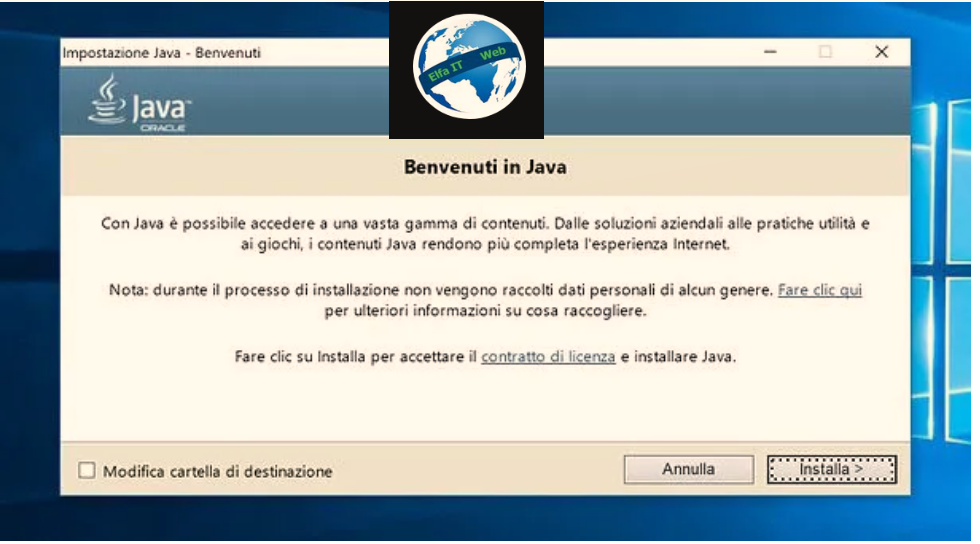
Nëse ju nevojitet Java vetëm për të ekzekutuar aplikacione të shkarkuara nga Interneti ose për të përdorur shërbime online që kërkojnë praninë e saj në kompjuter, lidhuni me faqen e internetit të programit dhe së pari klikoni në butonin I pranoj të gjitha cookies/Accetto tutti i cookie dhe më pas në Shkarko Java falas/Download gratuito di Java dhe Prano dhe fillo shkarkimi pa pagesë/Accettate e avviate il download gratuito.
Kur shkarkimi të ketë përfunduar, hapni paketën.exe që sapo keni marrë dhe klikoni së pari në Po dhe më pas në Instalo dhe OK. Pra, prisni që të gjithë komponentët e nevojshëm për softuerin të shkarkohen nga interneti (duhet të duhen disa sekonda) dhe shtypni Mbyll/Chiudi për të përfunduar konfigurimin.
Nëse në kompjuterin tuaj gjenden versione të vjetëruara të Java-s, do t’ju kërkohet t’i hiqni ato. Për të pranuar, fillimisht klikoni në Cinstalo/Disinstalla/Uninstall dhe më pas në Next/Avanti.
Në fund të procesit të instalimit, për të testuar funksionimin e Java në kompjuterin tuaj, provoni të hapni një skedar në formatin JAR ose një skedar në formatin JLNP. Për sa i përket shteses së shfletuesit, përpiquni të hapni një nga shfletuesit ende të pajtueshëm me Java (p.sh. Internet Explorer), vizitoni këtë faqe dhe së pari klikoni në butonin I accept all cookies, pastaj Agree and continue dhe në fund në Butoni Run/Esegui për të aktivizuar shtesen Java.
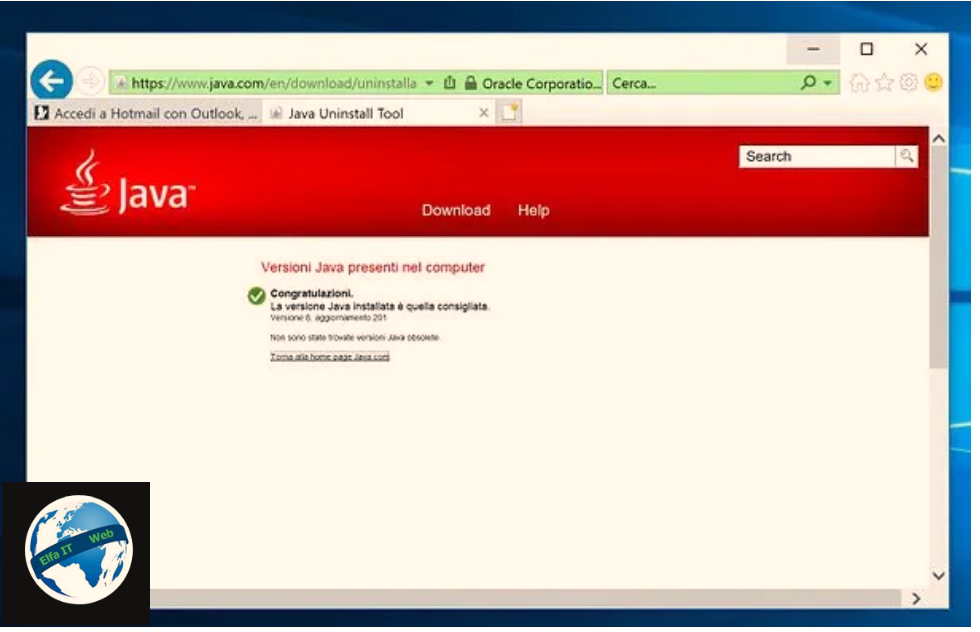
Shënim: disa aplikacione mund të kërkojnë instalimin e versioneve specifike të softuerit Java. Në rast se një aplikacion nuk funksionon edhe pas instalimit të Java Runtime Environment, konsultoni me kujdes dokumentacionin dhe zbuloni se cilin version të Java-s duhet të instaloni.
Si të instalosh Java JDK
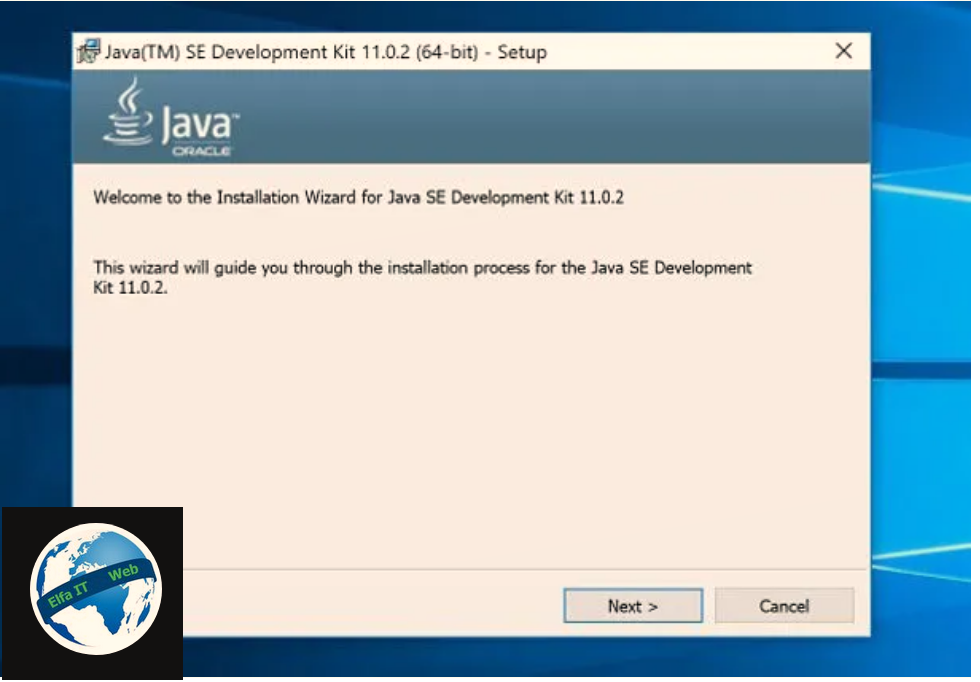
Nëse keni ndërmend të zhvilloni aplikacione në Java, duhet të instaloni Java Development Kit. Si fillim lidhuni me këtë faqe interneti, vendosni një shenjë pranë artikullit Prano Marrëveshjen e Licencës/Accept License Agreement që ndodhet nën titullin JAVA SE Development Kit xx dhe klikoni në lidhjen e parë që korrespondon me Windows për të shkarkuar versionin më të fundit të softuerit të përshtatshëm për Windows 64-bit. Nëse keni një version 32-bit dhe jo 64-bit të Windows-it, duhet të shkarkoni versionin e vjetër 8 të JDK-së nëpërmjet kësaj faqeje interneti, duke klikuar në lidhjen Windows x86.
Kur shkarkimi të përfundojë, hapni paketën.exe të marrë dhe së pari klikoni mbi Po, më pas në Next dy herë radhazi dhe në fund në Mbyll/Close për të përfunduar konfigurimin. Më pas, ju rekomandoj të rregulloni variablat e mjedisit të sistemit operativ, në mënyrë që gjithçka të funksionojë siç duhet gjatë zhvillimit të aplikacionit.
Prandaj, hapni File Explorer (ikona e verdhë e dosjes që ndodhet poshte afer fushes se kerkimit), kliko me të djathtën në ikonën Ky PC/Questo PC/This PC (ose Kompjuter) që ndodhet në shiritin anësor të majtë dhe zgjidhni artikullin Properties/Proprietà nga menuja që shfaqet.
Në dritaren që hapet, zgjidhni artikullin Cilësimet e avancuara të sistemit/Impostazioni di sistema avanzate nga shiriti anësor i majtë, shtypni butonin Variablat e mjedisit… Variabili d’ambiente… dhe kryeni këto dy operacione të thjeshta.
- Klikoni në butonin I ri…/Nuova… i vendosur nën titullin Variablat e sistemit/Variabili di sistema. Shkruani JAVA_JDK në fushën Nome variabile; shtegu JDK (p.sh. C:\Program Files\Java\jdk-11.0.2) në fushën Variable value: dhe klikoni OK për të ruajtur ndryshimet.
- Zgjidhni variablin Path nga lista Variablat e Sistemit dhe klikoni butonin Edit/Modifica. Më pas modifikoni fushën Valore variabile duke futur vargun %JAVA_JDK%\bin; në fund të asaj që është tashmë e pranishme në të dhe klikoni në OK për të ruajtur ndryshimet.
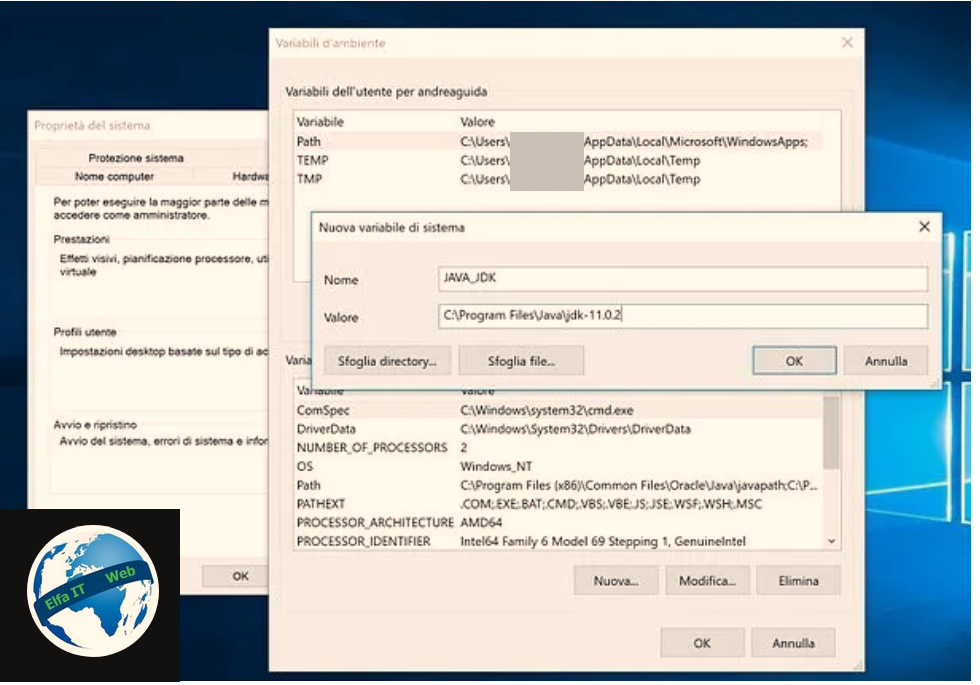
Tani duhet te keni perfunduar te gjitha hapat dhe te jeni gati per perdorim te Java.
Si te shkarkosh dhe instalosh Java: Mac
Nese përdorni një kompjuter Mac instalimi i Java dhe JDK është i thjeshte. Ju mund t’i gjeni të gjitha hapat që duhen ndërmarrë më poshtë.
Si të instalosh Java Runtime Environment
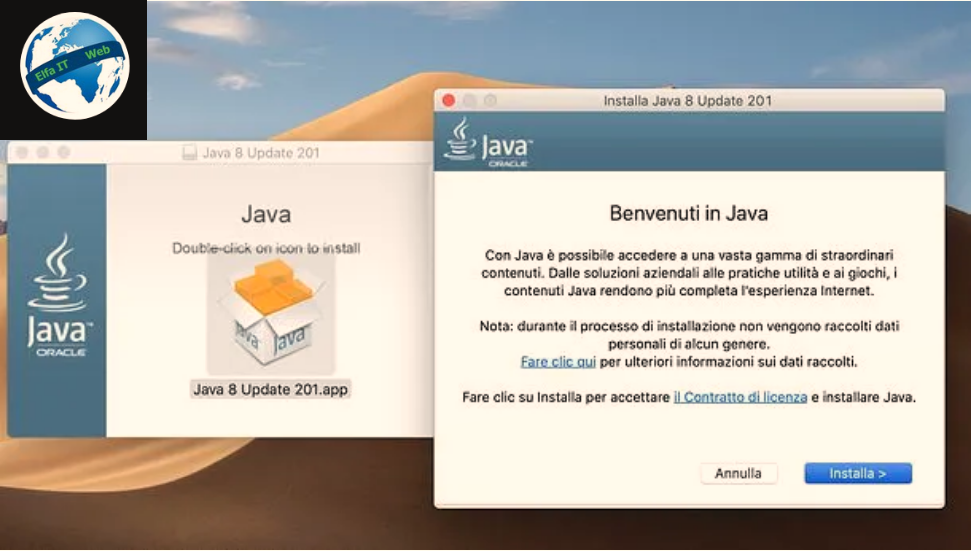
Për të shkarkuar Java Runtime Environment në Mac-un tuaj, lidhuni me faqen e programit dhe klikoni fillimisht në butonin I pranoj të gjitha cookies/Accetto tutti i cookie dhe më pas në Java shkarko falas/Download gratuito di Java dhe Prano dhe fillo shkarkimin falas/Accettate e avviate il download gratuito.
Pasi shkarkimi të përfundojë, për të instaluar softuerin në kompjuterin tuaj, hapni paketën dmg që sapo keni shkarkuar dhe hapni skedarin brenda. Në dritaren që shfaqet në ekran, klikoni në butonin Open/Apri, shkruani fjalëkalimin e Mac (ai që përdorni për të hyrë në sistem) dhe shtypni Enter. Pastaj klikoni në butonat Instalo, OK dhe Mbyll/Close dhe kaq.
Për të testuar Java, provoni të hapni një skedar të formatit JAR ose një skedar të formatit JLNP. Sidoqoftë, për të testuar shtesen e shfletuesit, vizitoni këtë faqe nga Safari dhe së pari klikoni në butonin I pranoj të gjitha cookies/I accept all cookies, më pas në Verifiko versionin Java/Verify Java Versione dhe në butonin për të aktivizuar shtesen Java. Mbështetja e shtesave u hoq në macOS Mojave, kështu që nëse jeni duke përdorur versionin 12 të Safari ose më të ri, nuk do të jeni në gjendje të përdorni shtesen Java në shfletuesin tuaj.
Shënim: nëse nuk kërkohet në mënyrë te forte nga një aplikacion pa të cilin nuk mund të bëni, mos instaloni versionin e vjetër të Java SE 6 legacy nga Apple, i cili tani është i vjetëruar dhe i nënshtrohet gabimeve të ndryshme sigurie.
Si të instalosh Java JDK
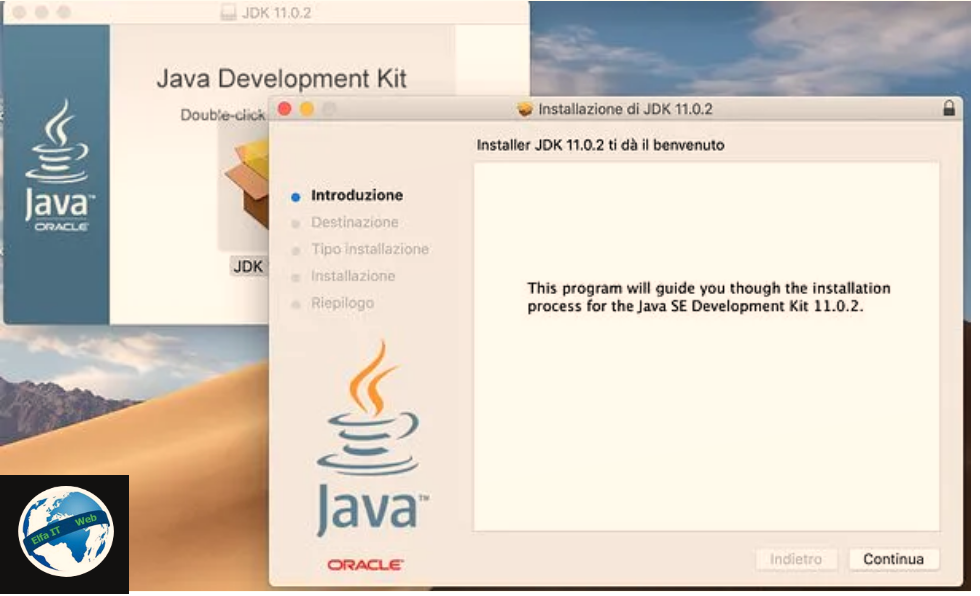
Nëse dëshironi të instaloni Java Development Kit në macOS, lidhuni me faqen zyrtare të softuerit, vendosni shenjën pranë artikullit Prano Marrëveshjen e Licencës/Accept License Agreement që ndodhet nën titullin JAVA SE Development Kit xx dhe klikoni në lidhjen e parë të macOS.
Kur shkarkimi të përfundojë, hapni paketën dmg që keni shkarkuar nga faqja Java, hapni skedarin brenda tij dhe së pari klikoni në butonin Vazhdo/Continua dhe më pas në Instalo. Më pas shkruani fjalëkalimin e Mac, shtypni Enter dhe shtypni Mbyll/Close për të përfunduar konfigurimin. Tani jeni të lirë të zhvendosni ose jo paketën e instalimit të softuerit në kosh.
Si te shkarkosh dhe instalosh Java: Linux (Ubuntu)
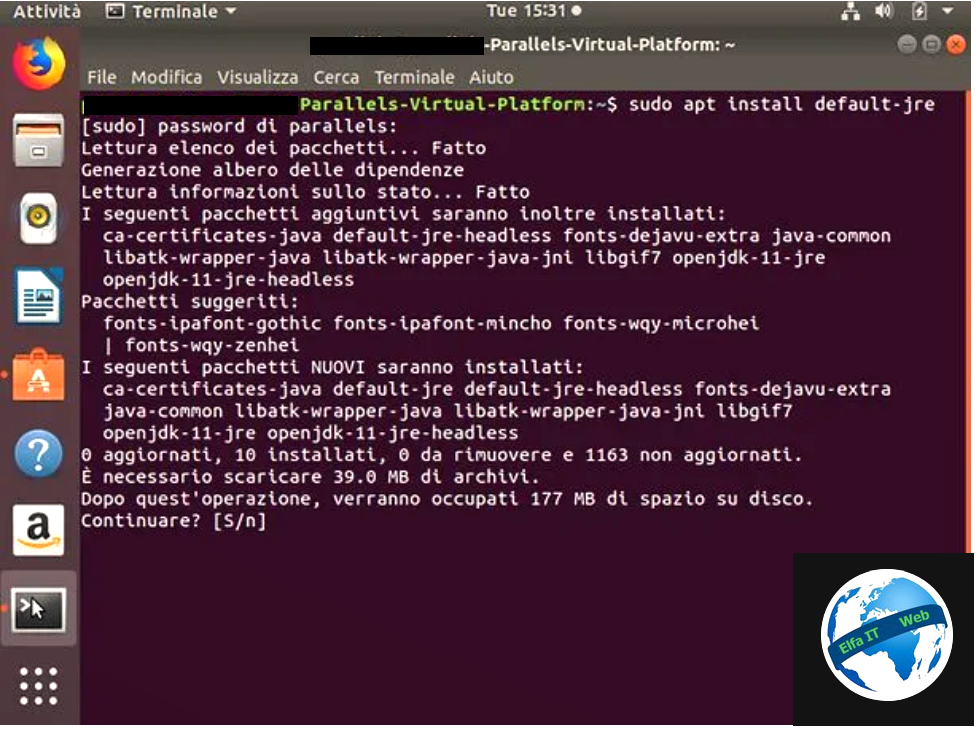
Nese përdorni Ubuntu dhe nuk dini si të instaloni Java, atehere dijeni se procedura që duhet të ndiqni nuk është e komplikuar.
Hapi i parë që duhet të bëni është të hapni Terminalin duke e kërkuar atë në menunë e aplikacioneve (ai që aksesohet duke klikuar në ikonën e rrjetes që ndodhet në këndin e poshtëm majtas të ekranit). Në këtë pikë, duhet të jepni komandat e mëposhtme (pas të parës, do të duhet të shkruani fjalëkalimin e administratorit).
- sudo apt update për të përditësuar paketat;
- sudo apt install default-jre për të instaluar Java Runtime Environment. Konfirmo duke shtypur S;
- sudo apt install default-jdk për të instaluar JDK. Konfirmoni duke shtypur S.